系统
- 综合
发布日期:2019-06-21 作者:小虾工作室 来源:http://www.winxpsp3.com
1、在windows7系统下点击左下角windows徽标,出现开始菜单,然后点击设备和打印机;
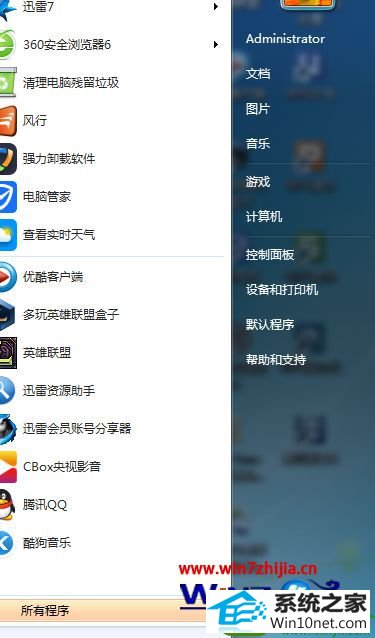
2、在弹出来的界面中,点击打印机和传真;
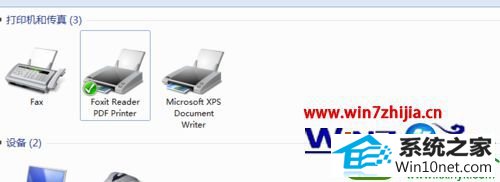
3、然后双击你要打印的打印机型号;

4、点击打印机下拉菜单,取消勾选“暂停打印”即可。

经过上面的方法操作之后,就可以取消windows7打印机暂停打印了,有需要的用户们可以参照上面的方法进行操作就就可以了